4 façons d’utiliser Notion AI pour créer des notes

Dans le monde trépidant d’aujourd’hui, la technologie a fait des progrès remarquables, et l’une des percées les plus importantes est l’intelligence artificielle, communément appelée IA.
Heureusement, l’IA a fait son chemin vers Notion, également sous le nom de Notion AI. Si vous en avez déjà marre de prendre des notes manuellement, vous avez de la chance car Notion AI est là pour vous sauver la mise. Cet outil génial utilise l’IA pour prendre des notes à un tout nouveau niveau de facilité et d’efficacité.
Comment utiliser Notion AI pour créer des notes
Considérez Notion AI comme votre assistant personnel qui vous aide à gagner du temps et à travailler plus efficacement en prenant en charge vos tâches de prise de notes. Il peut vous aider à créer des notes, des tableaux et des listes, à rédiger des essais, des articles de blog, des publications sur les réseaux sociaux et même à créer des éléments d’action. Cela signifie que vous n’avez plus à perdre votre temps à faire tout cela manuellement.
Méthode 1 : Brainstorming d’idées avec Notion AI
Si vous voulez faire des recherches sur quelque chose, utiliser l’outil Brainstorm ideas est une façon vraiment cool de le faire. Vous pouvez gagner beaucoup de temps par rapport à la recherche manuelle de choses. Suivez simplement ces étapes :
Étape 1 : Connectez-vous à Notion sur votre bureau.
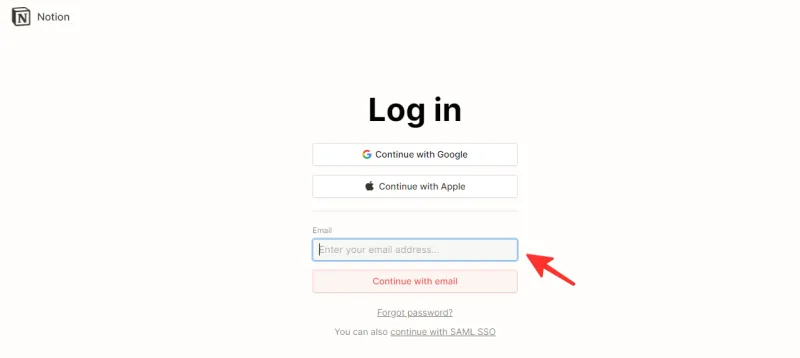
Étape 2 : Créez une nouvelle page en cliquant sur + Ajouter une page .
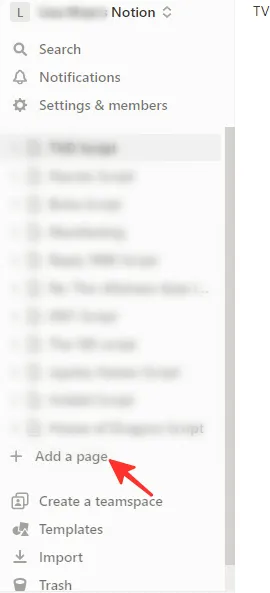
Étape 3 : Sélectionnez Commencer à écrire avec l’IA… dans la liste des options affichées sur la nouvelle page.
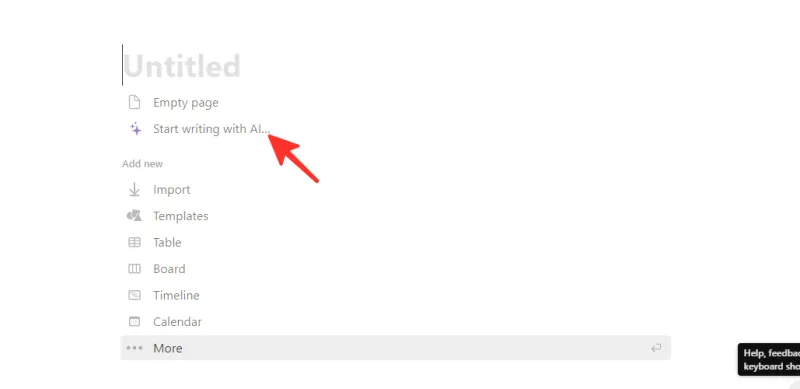
Étape 4 : Choisissez des idées de brainstorming dans la barre de menus résultante.
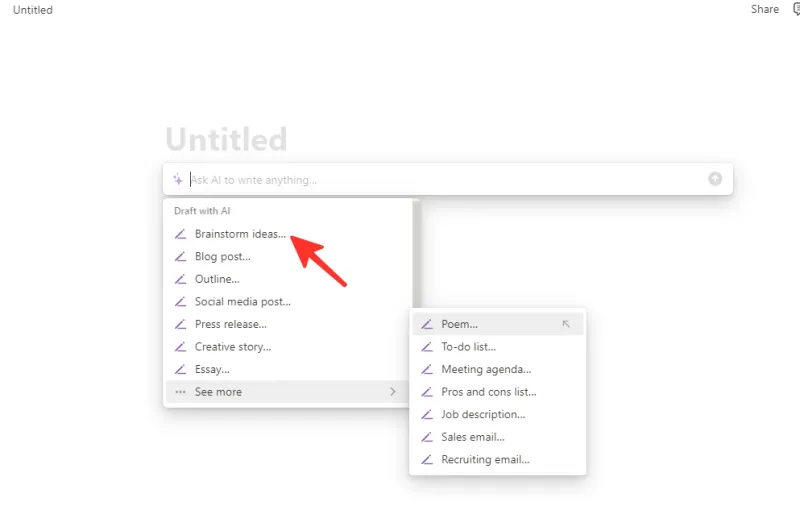
Étape 5 : Recherchez le sujet sur lequel vous souhaitez effectuer votre recherche.
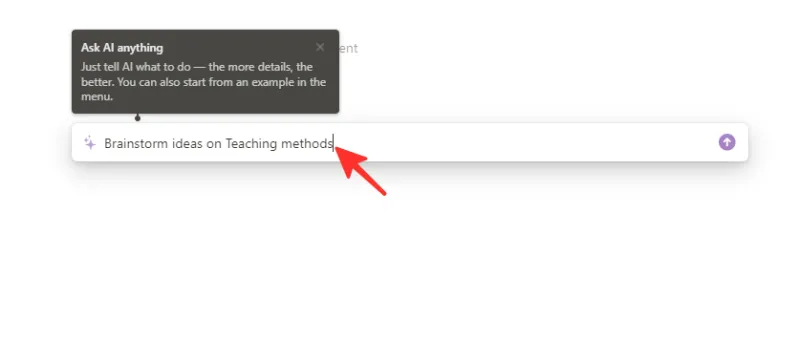
Étape 6 : Notion AI affichera le résultat de votre recherche. Si vous êtes satisfait, cliquez sur Terminé pour terminer le processus.
Méthode 2 : Utiliser Notion AI pour rédiger des dissertations
Si vous manquez de temps et que vous n’avez pas encore commencé à rédiger votre essai, ne vous inquiétez pas. Cette méthode est une excellente solution pour les étudiants en quête d’inspiration ou même d’un essai fini. Suivez simplement ces étapes :
Étape 1 : Connectez-vous à Notion sur votre bureau.
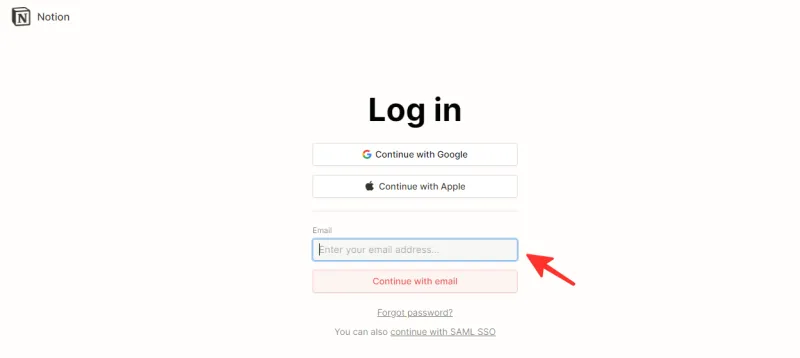
Étape 2 : Ouvrez une nouvelle page et choisissez Commencer à écrire avec l’IA… dans la liste des options.
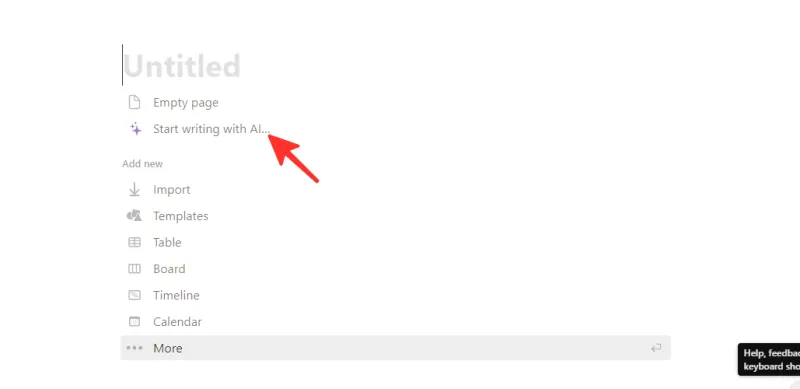
Étape 3 : Sélectionnez Essai parmi les options disponibles.
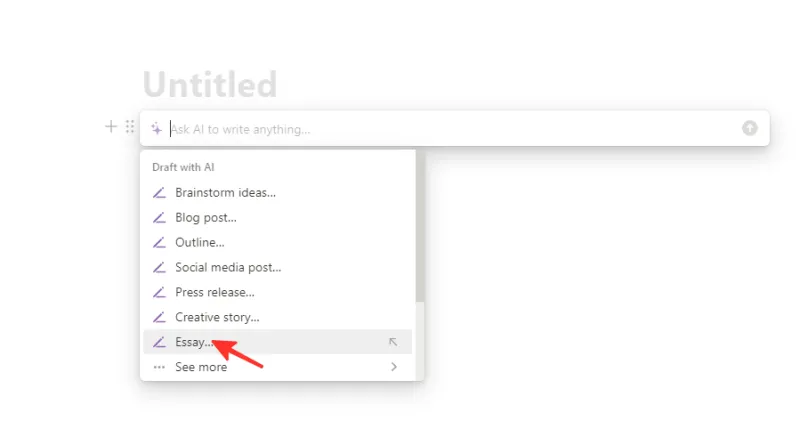
Étape 4 : Tapez le sujet sur lequel vous voulez que l’essai porte.
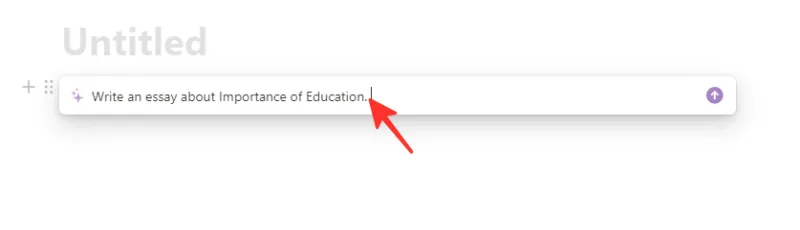
Étape 5 : Notion AI affichera le résultat de votre recherche. Si vous êtes satisfait du résultat, cliquez sur Terminé .
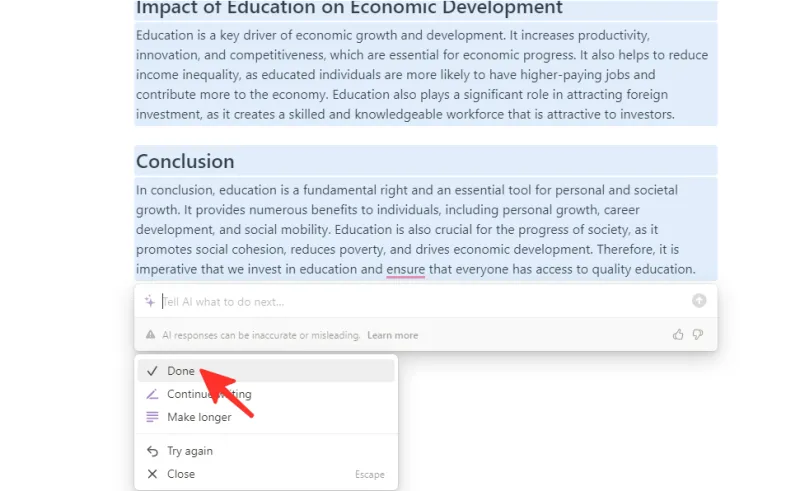
Étape 6 : Alto ! Votre essai apparaîtra sur la page.
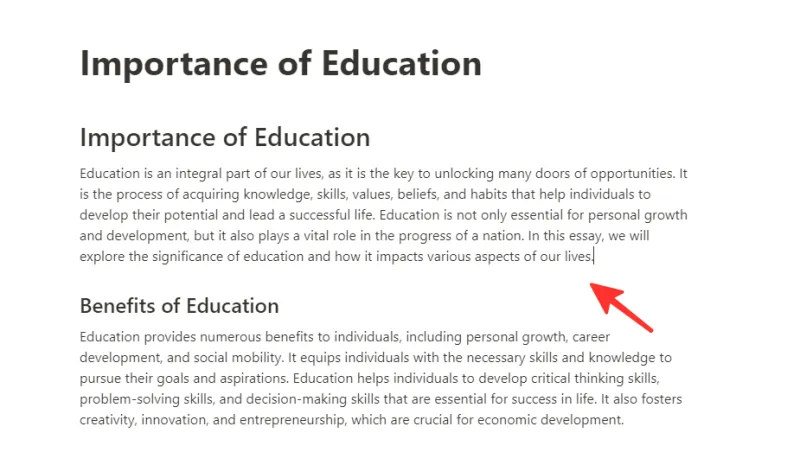
Méthode 3 : Utiliser Notion AI pour écrire des blogs
Si vous êtes intéressé par les blogs mais que vous ne savez pas par où commencer, cette méthode est idéale pour vous. Notion AI peut vous aider à générer un article de blog écrit sur votre sujet préféré. Voici les étapes à suivre :
Étape 1 : Connectez-vous à Notion sur votre bureau.
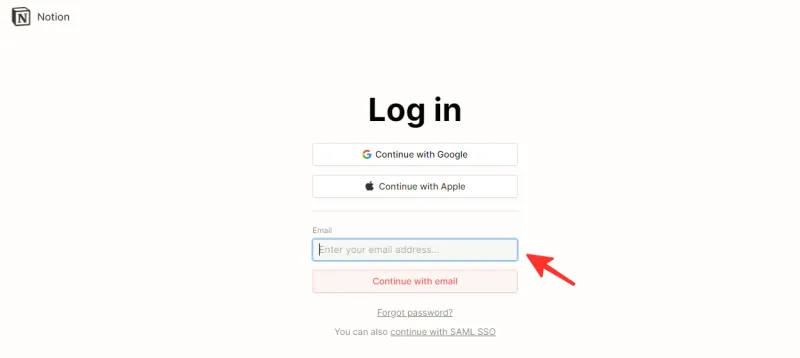
Étape 2 : Ouvrez une nouvelle page et choisissez Commencer à écrire avec l’IA… dans la liste des options.
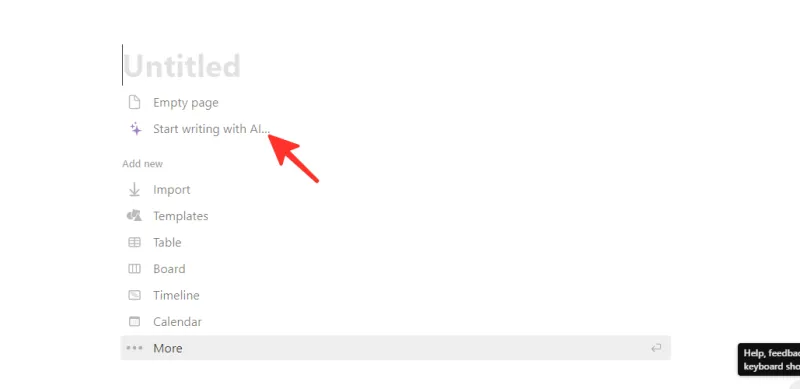
Étape 3 : Choisissez Article de blog parmi les options proposées.
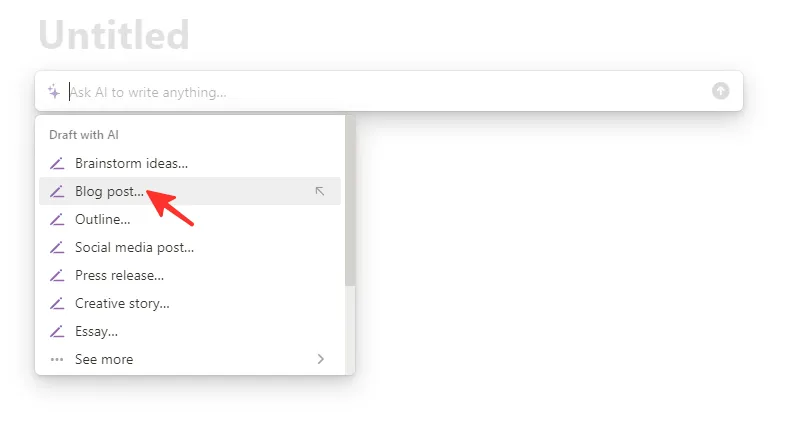
Étape 4 : rédigez le sujet de votre article de blog dans la barre de recherche .

Étape 5 : Si vous êtes satisfait du résultat, sélectionnez Terminé .
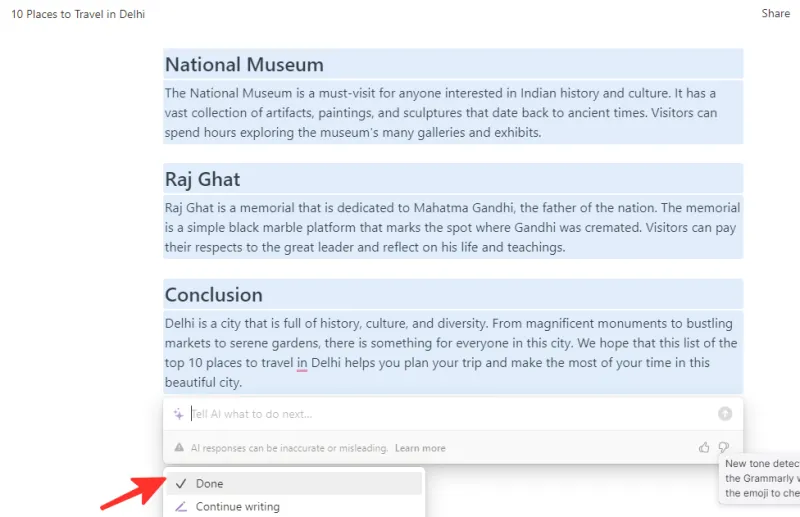
Étape 6 : Votre article de blog apparaîtra sur la page.
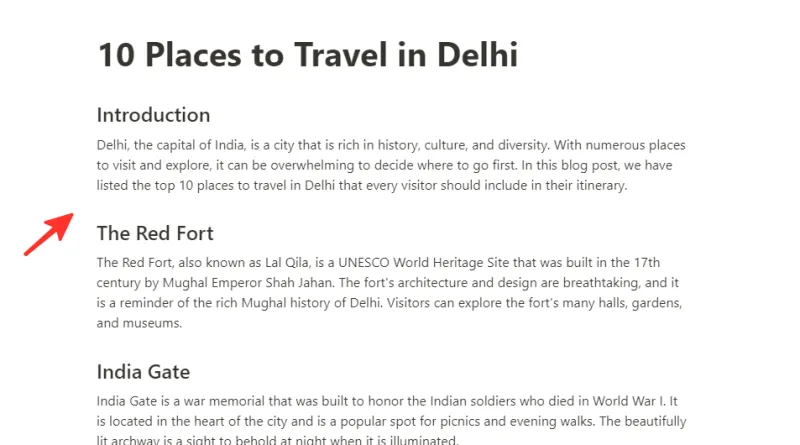
Méthode 3 : transformer des notes avec Notion AI
Prendre des notes grossières est facile, mais les transformer en documents d’aspect professionnel peut être difficile. Notion AI vient à la rescousse en vous aidant à transformer vos notes en listes à puces ou en tableaux. Explorez les méthodes suivantes pour y parvenir.
Utiliser des listes à puces
Voici les étapes pour transformer vos notes en listes à puces à l’aide de Notion AI :
Étape 1 : Connectez-vous à Notion sur votre bureau.
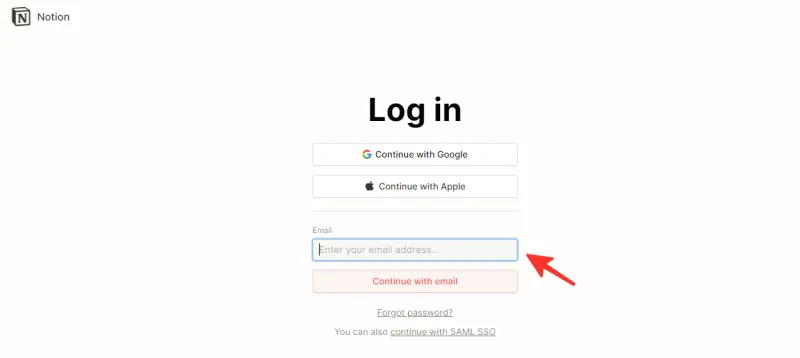
Étape 2 : Accédez à la page qui contient vos notes.
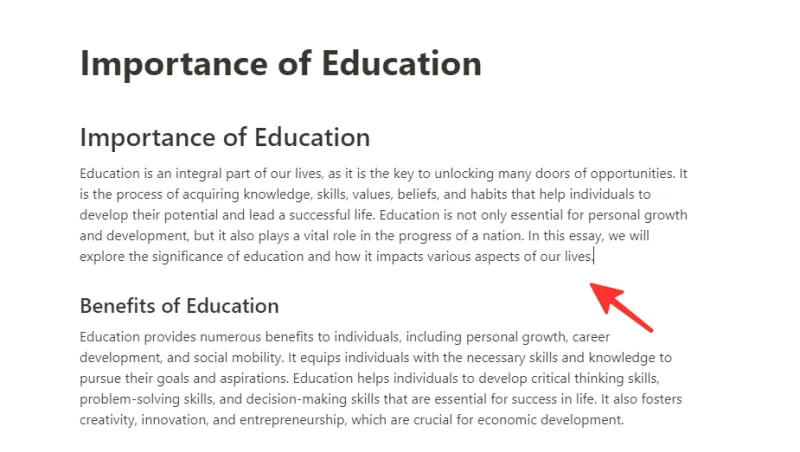
Étape 3 : Sélectionnez le texte que vous souhaitez transformer et cliquez sur l’ option Ask AI .
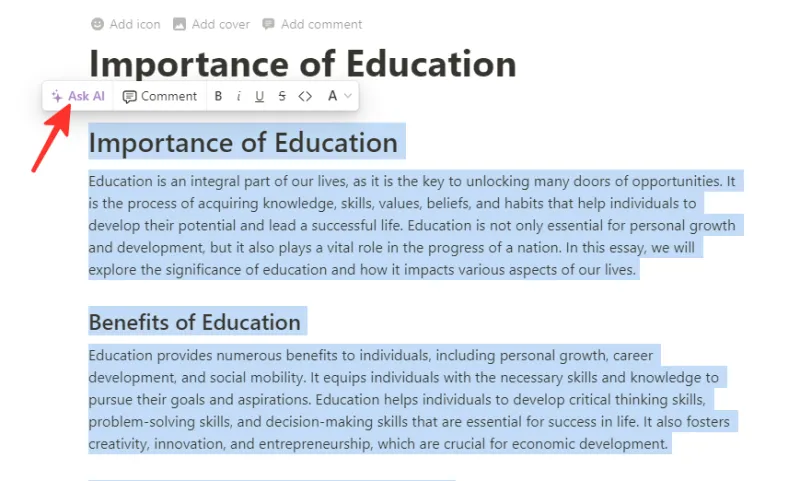
Étape 4 : Tapez « au format puce » dans la barre de recherche .
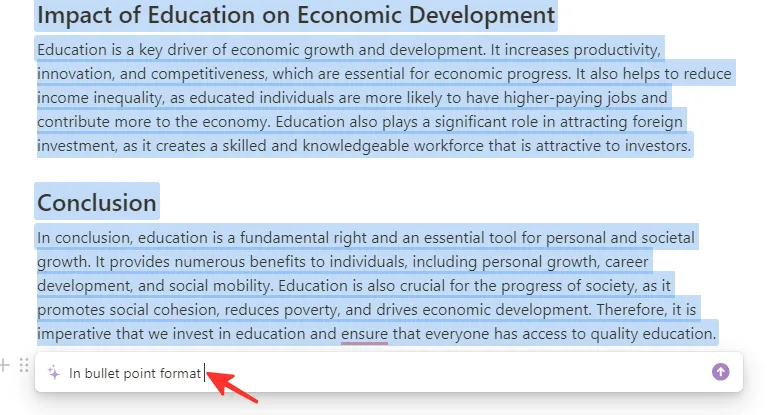
Étape 5 : Si vous êtes satisfait des résultats, cliquez sur Remplacer la sélection .
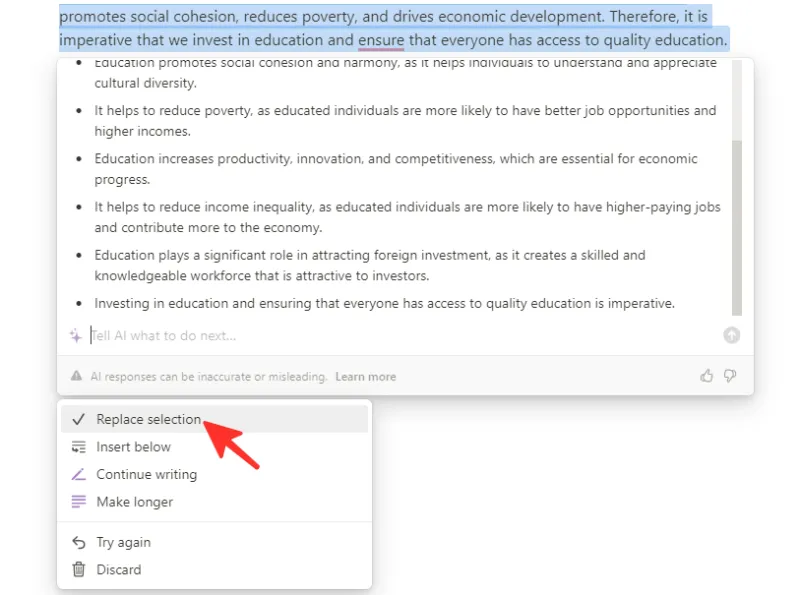
Étape 6 : Vos notes apparaîtront désormais sous forme de liste à puces.
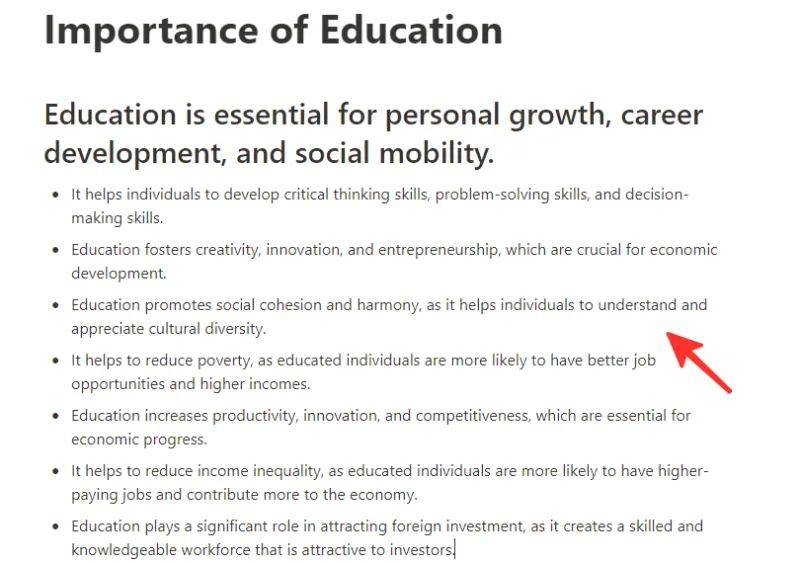
Utiliser le format Tableau
Voici les étapes pour transformer vos notes en tableau à l’aide de Notion AI :
Étape 1 : Connectez-vous à Notion sur votre bureau.
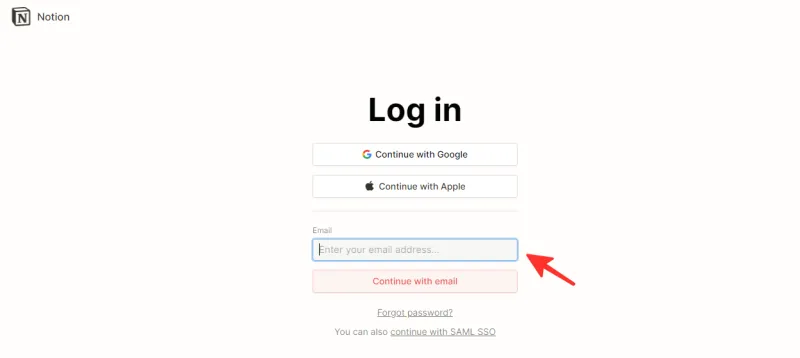
Étape 2 : Accédez à la page qui contient vos notes.
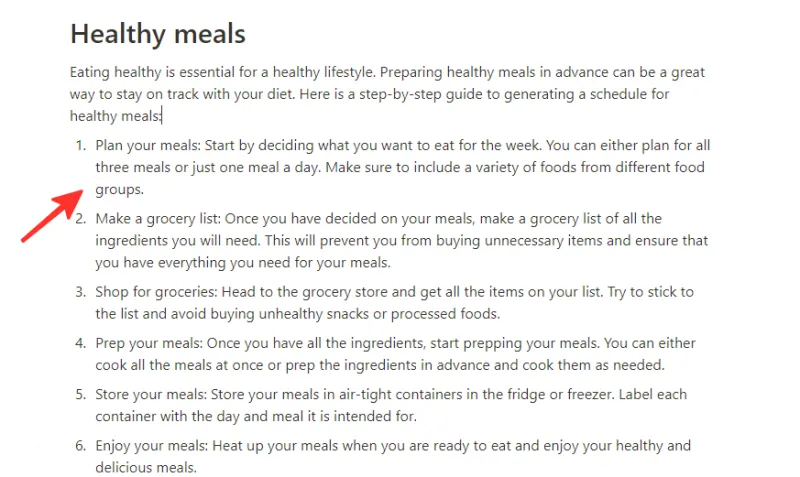
Étape 3 : Sélectionnez le texte que vous souhaitez transformer et cliquez sur l’ option Ask AI .
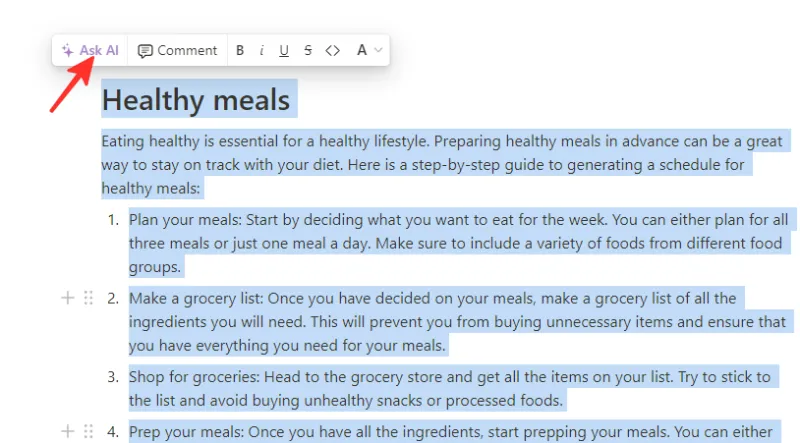
Étape 4 : Tapez « sous forme de tableau » dans la barre de recherche .
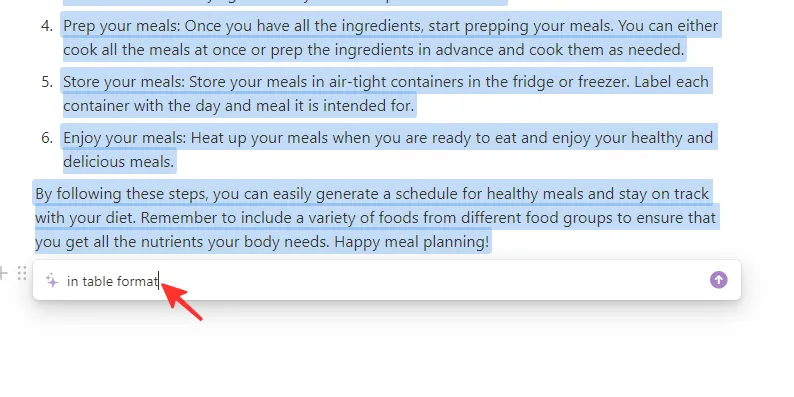
Étape 5 : Si vous êtes satisfait des résultats, cliquez sur Remplacer la sélection .
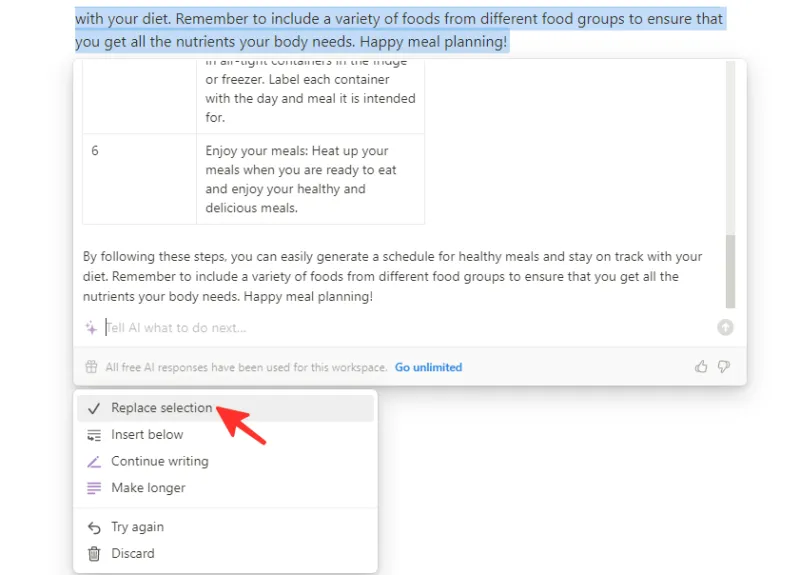
Étape 6 : Vos notes apparaîtront maintenant sous forme de tableau.
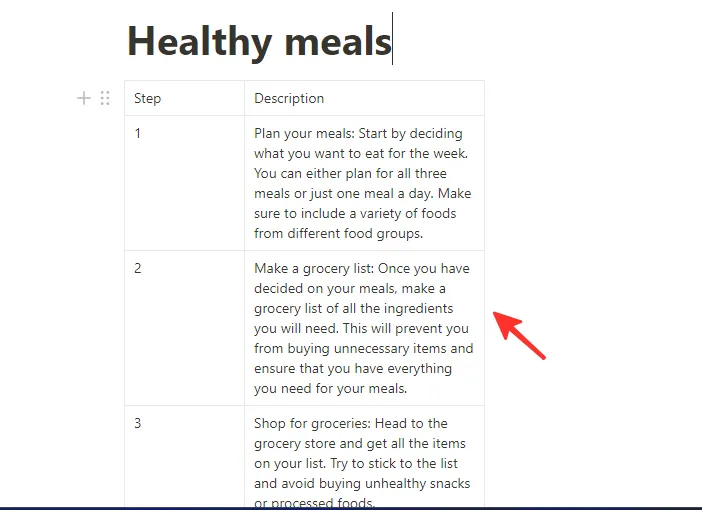
Méthode 4 : Créer des éléments d’action de notes avec Notion AI
Cette méthode est parfaite si vous avez rédigé des notes à la hâte et que vous devez identifier les tâches d’action qu’elles contiennent. Pour ajouter des tâches d’action dans vos notes, procédez comme suit :
Étape 1 : Connectez-vous à Notion sur votre bureau.
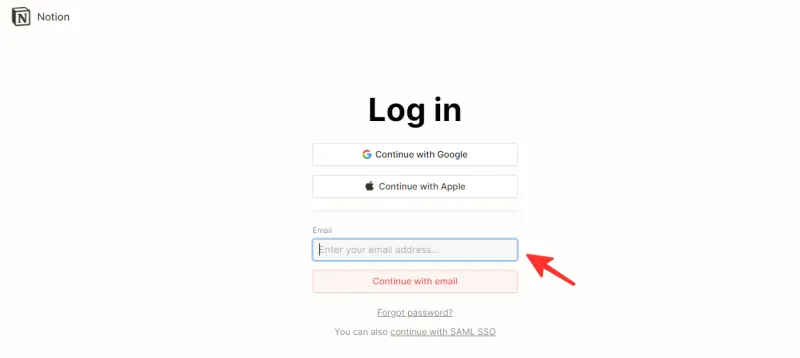
Étape 2 : Accédez à la page qui contient vos notes.
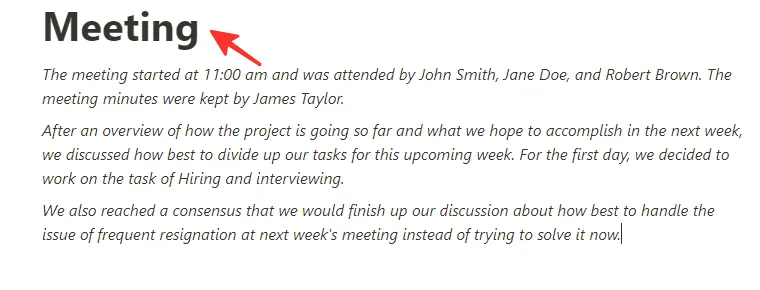
Étape 3 : Sélectionnez le texte que vous souhaitez transformer et cliquez sur l’ option Ask AI .
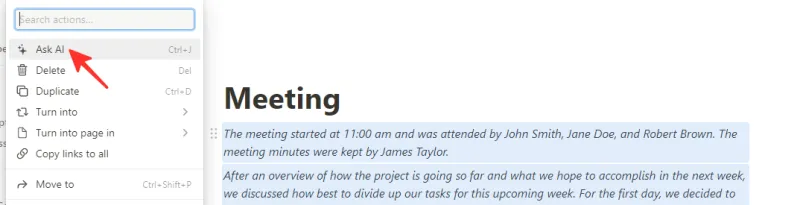
Étape 4 : Cliquez sur Rechercher des éléments d’action dans la liste des options.
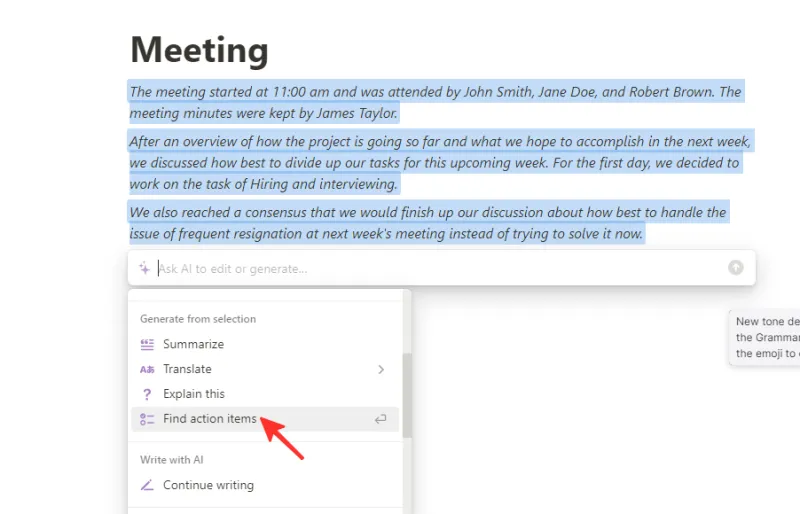
Étape 5 : Si vous êtes satisfait des résultats, cliquez sur Remplacer la sélection .
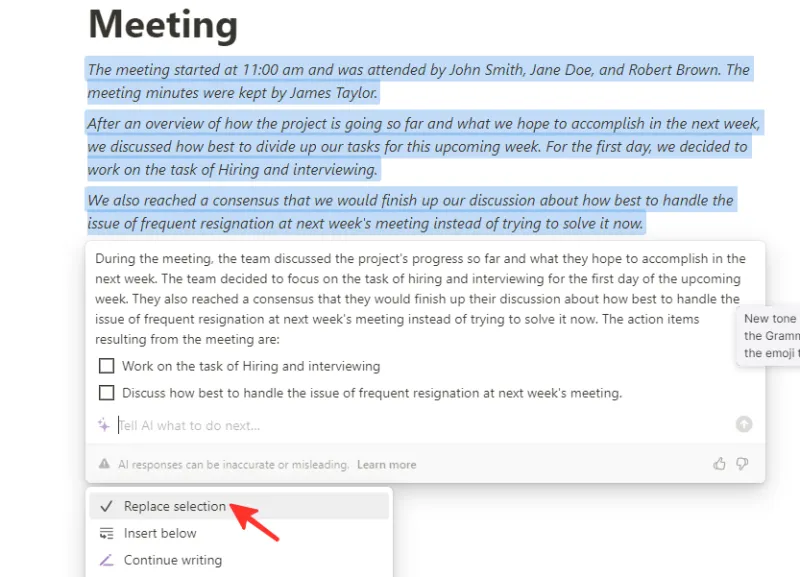
Étape 6 : Vos notes apparaîtront maintenant avec des tâches d’action.
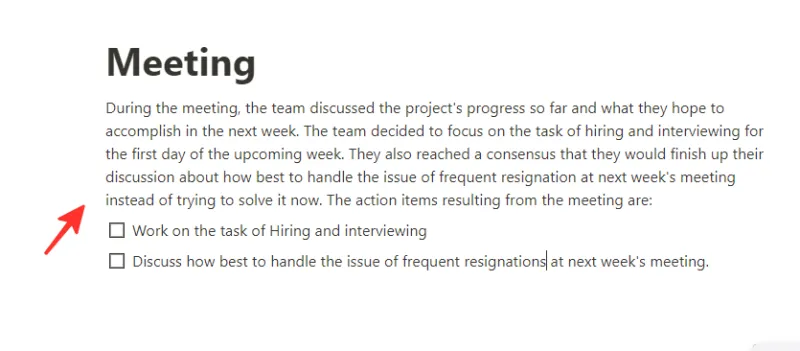
FAQ
Comment savoir si les réponses de Notion AI sont exactes ?
L’intelligence artificielle (IA) est encore un travail en cours, et Notion AI ne fait pas exception. Bien qu’il soit programmé pour donner des informations précises, il peut toujours avoir ses limites et ne pas toujours avoir raison. Il est donc important d’utiliser votre propre esprit critique et vos compétences en matière de vérification des faits lorsque vous utilisez Notion AI.
Notion AI fonctionne-t-il sur les iPhones, les téléphones Android ou les tablettes ?
Malheureusement, vous ne pouvez accéder à Notion AI que sur un ordinateur de bureau car il n’est actuellement pas disponible sur les iPhones, les téléphones ou les tablettes. Cependant, vous pouvez toujours utiliser l’application Notion standard sur vos appareils mobiles sans la fonction AI.
Il existe certainement de nombreuses idées de blogs et de publications sur les réseaux sociaux sur Notion AI. Vous pouvez générer des idées de blogs ou de publications sur les réseaux sociaux en utilisant la fonction « Demander à l’IA », qui vous permet d’entrer des sujets d’intérêt et de recevoir plusieurs suggestions pour des publications potentielles sur des blogs ou des réseaux sociaux. Vous pouvez également proposer vos propres idées et les saisir, et Notion AI vous donnera encore plus d’idées que vous pourrez utiliser pour votre contenu. C’est super facile et amusant !
Consultez le guide détaillé ci-dessus pour savoir comment utiliser Notion AI pour créer des notes. Vous pouvez choisir la méthode qui vous convient le mieux et suivre les instructions étape par étape pour mener à bien votre tâche.



Laisser un commentaire